Faça uma verificação gratuita e verifique se o seu computador está infectado.
REMOVER AGORAPara usar a versão completa do produto, precisa de comprar uma licença para Combo Cleaner. 7 dias limitados para teste grátis disponível. O Combo Cleaner pertence e é operado por RCS LT, a empresa-mãe de PCRisk.
Instruções de remoção do redirecionamento Surf Canyon
O que é Surf Canyon?
O 'redirecionamento Surf Canyon' é um termo usado para descrever uma aplicação potencialmente indesejada, que se infiltra nos navegadores dos utilizadores da Internet (Internet Explorer, Google Chrome e Mozilla Firefox), através de descarregamentos de software gratuito. O software gera anúncios Surf Canyon enquanto pesquisa na Internet usando o Google, Bing ou Yahoo!. Os desenvolvedores desta extensão de navegador afirmam que as pesquisas na Internet ficam mais produtivas "Puxando os resultados relevantes e trazê-los para a página atual." Embora alguns utilizadores de Internet possam apreciar tal funcionalidade adicionada, muitos outros sentem que o complemento de Surf Canyon foi instalado no seu navegador de Internet sem o seu consentimento.
A instalação indesejada do plugin Surf Canyon 'Fast Search' é causada por software gratuito fraudulento por 'download clientes', que oferecem instalação desse adware juntamente com o programa gratuito escolhido. Os utilizadores de computador devem estar cientes de que, hoje, a maioria dos sites de descarregamento de software gratuito (incluindo o populares sites como o download.com, softonic.com, etc.) usam clientes download para rentabilizar os seus descarregamentos gratuitos, e portanto, o descarregamento de software gratuito imprudente pode resultar na instalação de diversas aplicações potencialmente indesejadas.
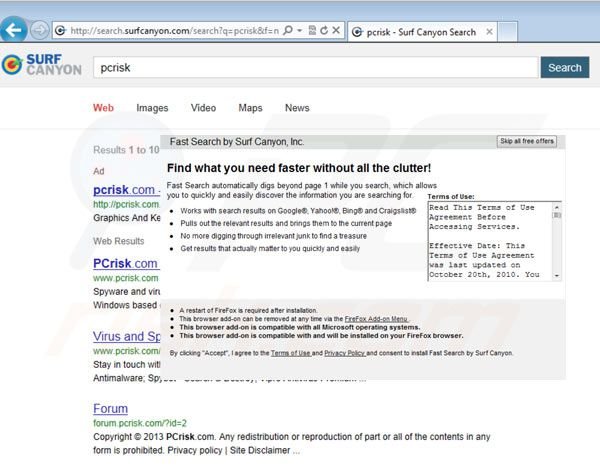
Surf Canyon não está relacionado com vírus ou malware, no entanto, o seu complemento, 'Fast Search', está classificado como adware. O complemento de navegador Surf Canyon é semelhante a outras aplicações potencialmente indesejadas distribuídas usando um método de marketing de software fraudulento chamado 'agregação'. Os exemplos incluem Whitesmoke search, Websearch.searchbomb.info, entre muitos outros. Para evitar a instalação deste adware que modifica as definições, os utilizadores de Internet devem estar muito atentos quando descarregam e instalam software gratuito. Se o seu descarregamento for gerido por algum cliente do download, certifique-se de inspecionar cada etapa do download e exclua da instalação as agregações de navegador anunciadas clicando no botão "rejeitar". Se vir resultados de busca 'Recomendado por Surf Canyon' enquanto pesquisa na Internet, ou seu navegador já o redireciona para o site search.surfcanyon.com, use o guia de remoção fornecido para remover os anúncios e redireccionamentos indesejados.
Remoção automática instantânea do malware:
A remoção manual de ameaças pode ser um processo moroso e complicado que requer conhecimentos informáticos avançados. O Combo Cleaner é uma ferramenta profissional de remoção automática do malware que é recomendada para se livrar do malware. Descarregue-a clicando no botão abaixo:
DESCARREGAR Combo CleanerAo descarregar qualquer software listado no nosso website, concorda com a nossa Política de Privacidade e Termos de Uso. Para usar a versão completa do produto, precisa de comprar uma licença para Combo Cleaner. 7 dias limitados para teste grátis disponível. O Combo Cleaner pertence e é operado por RCS LT, a empresa-mãe de PCRisk.
Menu rápido:
- O que é Surf Canyon?
- PASSO 1. Desinstale a aplicação "Fast Search" através do Painel de Controlo.
- PASSO 2. Remova o redirecionamento "Fast Search" do Internet Explorer.
- PASSO 3. Remova o sequestrador de navegador "Fast Search" do Google Chrome.
- PASSO 4. Remova "Fast Search" da página inicial e do motor de busca padrão do Mozilla Firefox.
- PASSO 5. Remova os anúncios do "Fast Search" Safari
- PASSO 6. Remova a extensão fraudulento do Microsoft Edge.
Remoção do redirecionamento de Surf Canyon:
Utilizadores Windows 10:

Clique com o botão direito do rato no canto inferior esquerdo do ecrã, seleccione Painel de Controlo no Menu de Acesso Rápido. Na janela aberta, escolha Desinstalar um Programa.
Utilizadores Windows 7:

Clique Início ("Logo Windows" no canto inferior esquerdo do seu ambiente de trabalho), escolha o Painel de Controlo. Localize Programas e clique em Desinstalar um programa.
Utilizadores macOS (OSX):

Clique Finder, na janela aberta selecione Aplicações. Arraste a app da pasta das Aplicações para a Reciclagem (localizado em Dock), e depois clique com o botão direito no botão da Reciclagem e selecione Esvaziar Reciclagem.
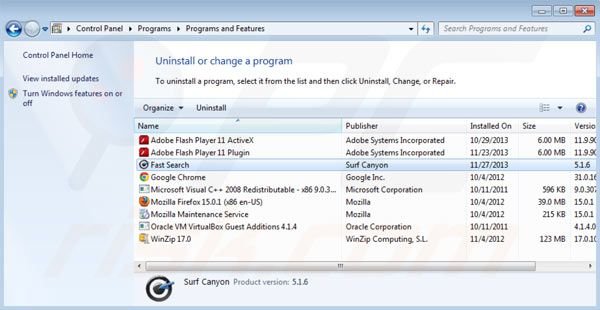
Na janela de desinstalação dos programas procure por "Fast Search", selecione esta entrada e clique "Desinstalar" ou "Remover".
Após a desinstalação de programas potencialmente indesejados (que causam o redireccionamento do navegador indesejado para o site search.surfcanyon.com, faça uma verificação ao seu computador por componentes indesejados restantes. Para verificar o seu computador, utilize o software de remoção de malware recomendado. Remova todas as entradas que este programa detectar para se certificar de que o seu PC está livre de qualquer possível spyware e infecções malware.
DESCARREGAR removedor de infeções por malware
Combo Cleaner faz uma verificação se o seu computador estiver infetado. Para usar a versão completa do produto, precisa de comprar uma licença para Combo Cleaner. 7 dias limitados para teste grátis disponível. O Combo Cleaner pertence e é operado por RCS LT, a empresa-mãe de PCRisk.
A remoção da página inicial search.surfcanyon.com e do motor de busca padrão dos navegadores de Internet:
O vídeo demonstra como remover os add-ons potencial indesejados de navegador:
 Remova add-ons fraudulentos do Internet Explorer:
Remova add-ons fraudulentos do Internet Explorer:
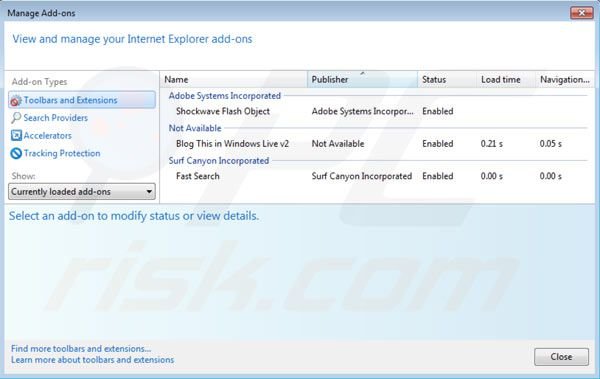
Clique na ferramenta "ícone" ![]() (no canto superior direito do Internet Explorer), selecione "Gerir Add-ons". Procure por "Fast Search", selecione esta entrada e clique em "Remover".
(no canto superior direito do Internet Explorer), selecione "Gerir Add-ons". Procure por "Fast Search", selecione esta entrada e clique em "Remover".
Altere a sua página inicial:
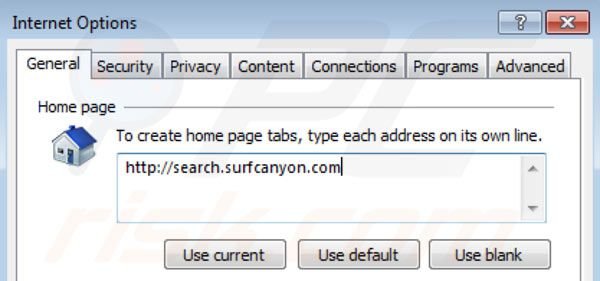
Clique no ícone "ferramenta" ![]() (no canto superior direito do Internet Explorer), seleccione "Opções da Internet", na janela aberta remova surfcanyon.com e insira o seu domínio favorito que será aberto sempre que iniciar o Internet Explorer. Também pode inserir about: blank para abrir uma página em branco quando iniciar o Internet Explorer.
(no canto superior direito do Internet Explorer), seleccione "Opções da Internet", na janela aberta remova surfcanyon.com e insira o seu domínio favorito que será aberto sempre que iniciar o Internet Explorer. Também pode inserir about: blank para abrir uma página em branco quando iniciar o Internet Explorer.
Modifique o seu motor de busca padrão:
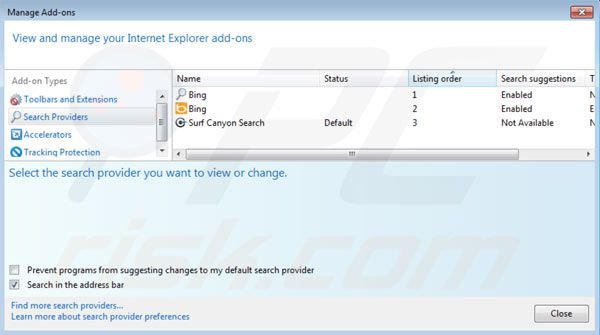
Clique no ícone "ferramenta" ![]() (no canto superior direito do Internet Explorer), selecione "Gerir Add-ons". Na janela aberta seleccione "Fornecedores de Pesquisa", defina o "Google", o "Bing" ou qualquer outro motor de busca preferido como o seu padrão e remova "Surf Canyon Search".
(no canto superior direito do Internet Explorer), selecione "Gerir Add-ons". Na janela aberta seleccione "Fornecedores de Pesquisa", defina o "Google", o "Bing" ou qualquer outro motor de busca preferido como o seu padrão e remova "Surf Canyon Search".
Método opcional:
Se continuar a ter problemas com a remoção do surf canyon (vírus), pode repor as suas definições padrão do Internet Explorer.
Utilizadores Windows XP: Clique em Iniciar, clique em Executar, na janela aberta, digite inetcpl.cpl. Na janela aberta clique no separador Avançado, e depois clique em Repor.

Utilizadores Windows Vista e Windows 7: Clique no logo do Windows, na caixa de pesquisa iniciar, escreva inetcpl. cpl e clique em entrar. Na janela aberta clique no separador Avançado e depois clique em Repor.

Utilizadores Windows 8: Abra o Internet Explorer e clique no ícone da ferramenta. Selecione Opções da Internet.

Na janela aberta, selecione o separador Avançado.

Clique no botão Repor.

Confirme que pretende redefinir as configurações do Internet Explorer para padrão clicando no botão Repor.

 Remova extensões fraudulentas do Google Chrome:
Remova extensões fraudulentas do Google Chrome:
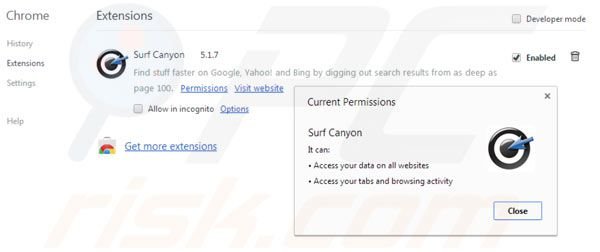
Clique no ícone do menu Chrome ![]() (no canto superior direito do Google Chrome), selecione "Ferramentas" e clique em "Extensões". Procure por "Surf Canyon", selecione essa entrada e clique no ícone da reciclagem.
(no canto superior direito do Google Chrome), selecione "Ferramentas" e clique em "Extensões". Procure por "Surf Canyon", selecione essa entrada e clique no ícone da reciclagem.
Altere a sua página inicial:
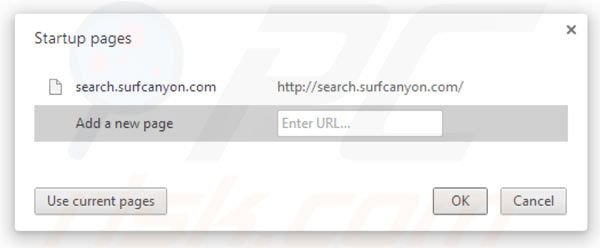
Clique no ícone do menu Chrome ![]() (no canto superior direito do Google Chrome), selecione "Configurações". Na secção do "Início", clique em conjunto de páginas, passe o rato por search.surfcanyon.com e clique no símbolo x. Agora, pode adicionar o seu site favorito como a sua página inicial.
(no canto superior direito do Google Chrome), selecione "Configurações". Na secção do "Início", clique em conjunto de páginas, passe o rato por search.surfcanyon.com e clique no símbolo x. Agora, pode adicionar o seu site favorito como a sua página inicial.
Modifique o seu motor de busca padrão:
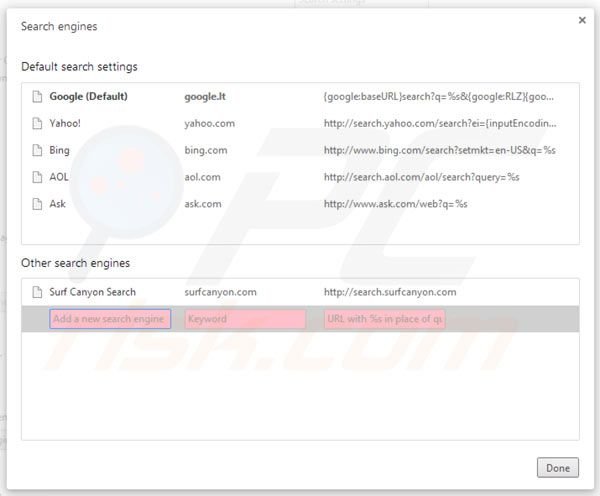
Para mudar o seu motor de busca padrão no Google Chrome:
Clique no ícone do menu Chrome ![]() (no canto superior direito do Google Chrome), seleccione "Configurações", em clique na secção "Pesquisa" clique "Gerir Motores Pesquisa...," remova "Surf Canyon Search" e adicione ou seleccione o seu favorito.
(no canto superior direito do Google Chrome), seleccione "Configurações", em clique na secção "Pesquisa" clique "Gerir Motores Pesquisa...," remova "Surf Canyon Search" e adicione ou seleccione o seu favorito.
Método opcional:
Se continuar a ter problemas com a remoção do surf canyon (vírus), reinicie as configurações do navegador do Google Chrome. Clique no Chrome menu icon ![]() (no canto superior direito do Google Chrome) e selecione Settings. Faça scroll para o fundo do ecrã. Clique em Advanced… link.
(no canto superior direito do Google Chrome) e selecione Settings. Faça scroll para o fundo do ecrã. Clique em Advanced… link.

Depois de descer para a parte de baixo do ecrã, clique no botão Reset (Restore settings to their original defaults).

Na janela aberta, confirme que deseja redefinir as configurações do Google Chrome para o padrão, clicando no botão Reset.

 Remova plugins fraudulentos do Mozilla Firefox:
Remova plugins fraudulentos do Mozilla Firefox:
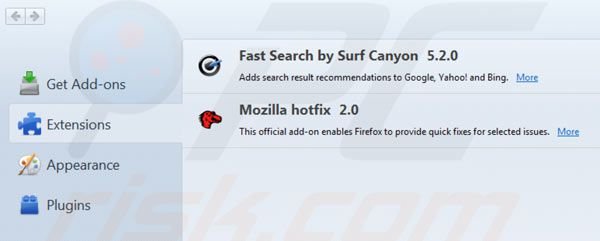
Clique no botão "Firefox" ![]() (no canto superior esquerdo da janela principal), selecione "Add-ons". Clique em "Extensões" e remova "Fast Search by Surf Canyon".
(no canto superior esquerdo da janela principal), selecione "Add-ons". Clique em "Extensões" e remova "Fast Search by Surf Canyon".
Altere a sua página inicial:
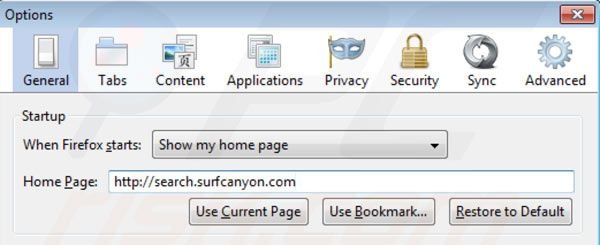
Para redefinir a sua página inicial, clique no menu "Firefox" ![]() (no canto superior direito da janela principal), seleccione "Opções", na janela aberta search.surfcanyon.com e insira o seu domínio favorito que será aberto sempre que iniciar o Mozilla Firefox.
(no canto superior direito da janela principal), seleccione "Opções", na janela aberta search.surfcanyon.com e insira o seu domínio favorito que será aberto sempre que iniciar o Mozilla Firefox.
Modifique o seu motor de busca padrão:
Na barra de endereços URL, insira about:config e clique Enter.
Clique "Eu terei cuidado. Prometo!".
No filtro de pesquisa no topo, escreva: "surfcanyon"
Clique com o botão direito clique sobre as preferências encontradas e selecione "Repor" para restaurar os valores padrão.
Método opcional:
Os utilizadores de computador que estão a ter problemas com a remoção dos surf canyon (vírus), podem repor as suas definições do Mozilla Firefox. Abra o Mozilla Firefox, no canto superior direito da janela principal clique no menu Firefox ![]() , na caixa do menu suspenso escolha Menu de Ajuda Aberto e selecione o menu de ajuda firefox
, na caixa do menu suspenso escolha Menu de Ajuda Aberto e selecione o menu de ajuda firefox ![]() .
.

Selecione Informação de Soluções de Problemas.

Na janela aberta, clique no botão Repor Firefox.

Nas janelas abertas confirme que quer restaurar as suas configurações do Mozilla Firefox para padrão, clicando no botão Repor.

 Remova extensões fraudulentas do Safari:
Remova extensões fraudulentas do Safari:

Certifique-se de que o seu navegador Safari está ativo, clique no menu Safari, e depois selecione Preferências….

Na janela de preferências selecione o separador Extensões. Procure todas as extensões recentemente instaladas e desinstale as suspeitas.

Na janela de preferências selecione o separador Geral e certifique-se que a sua página inicial está definida para o URL preferido, se for alterado por um sequestrador de navegador - altere-o.

Na janela de preferências selecione o separador Pesquisar e certifique-se que a sua página de pesquisa de Internet preferida está definida.
Método opcional:
Certifique-se de que o seu navegador Safari está ativo e clique no menu Safari. Do menu suspenso, selecione Limpar Histórico e Dados dos Sites.

Na janela aberta selecione histórico todo e clique no botão Limpar Histórico.

 Remova as extensões maliciosas do Microsoft Edge:
Remova as extensões maliciosas do Microsoft Edge:

Clique no ícone do menu Edge ![]() (chromium) (no canto superior direito do Microsoft Edge), selecione "Extensões". Localize quaisquer complementos suspeitos do navegador recentemente instalados e remova-os.
(chromium) (no canto superior direito do Microsoft Edge), selecione "Extensões". Localize quaisquer complementos suspeitos do navegador recentemente instalados e remova-os.
Altere a sua página inicial e as novas configurações do separador:

Clique no ícone do menu Edge ![]() (chromium) (no canto superior direito do Microsoft Edge), selecione "Configurações". Na seção "Inicialização", procure o nome do seqUestrador de navegador e clique em "Desativar".
(chromium) (no canto superior direito do Microsoft Edge), selecione "Configurações". Na seção "Inicialização", procure o nome do seqUestrador de navegador e clique em "Desativar".
Altere o seu mecanismo de pesquisa da Internet padrão:

Para alterar o seu mecanismo de pesquisa padrão no Microsoft Edge: Clique no ícone de menu Edge ![]() (chromium) (no canto superior direito do Microsoft Edge), selecione "Privacidade e serviços", role para a parte inferior da página e selecione "Endereço Barra". Na seção "Mecanismos de pesquisa usados na barra de endereço", procure o nome do mecanismo de pesquisa indesejado na Internet. Quando localizado, clique no botão "Desativar" ao lado. Como alternativa, pode clicar em "Gerir mecanismos de pesquisa", no menu aberto, procure por mecanismos de pesquisa indesejados na Internet. Clique no ícone do puzzle Microsoft Edge (Chromium)
(chromium) (no canto superior direito do Microsoft Edge), selecione "Privacidade e serviços", role para a parte inferior da página e selecione "Endereço Barra". Na seção "Mecanismos de pesquisa usados na barra de endereço", procure o nome do mecanismo de pesquisa indesejado na Internet. Quando localizado, clique no botão "Desativar" ao lado. Como alternativa, pode clicar em "Gerir mecanismos de pesquisa", no menu aberto, procure por mecanismos de pesquisa indesejados na Internet. Clique no ícone do puzzle Microsoft Edge (Chromium) ![]() junto e selecione "Desativar".
junto e selecione "Desativar".
Método opcional:
Se continuar a ter problemas com a remoção do surf canyon (vírus), redefina as configurações do navegador Microsoft Edge. Clique no ícone do menu Edge ![]() (chromium) (no canto superior direito do Microsoft Edge) e selecione Configurações.
(chromium) (no canto superior direito do Microsoft Edge) e selecione Configurações.

No menu de configurações aberto, selecione Redefinir configurações.

Selecione Restaurar configurações para os seus valores padrão. Na janela aberta, confirme que deseja redefinir as configurações do Microsoft Edge para o padrão, clicando no botão Redefinir.

- Se isso não ajudou, siga estas instruções alternativas, explicando como redefinir o navegador Microsoft Edge.
Resumo:
 Um sequestrador de navegadir é um tipo de adware que altera as configurações do navegador de Internet do utilizador mudando o motor de busca e a página inicial padrão para sites indesejados.Mais comummente, este tipo de adware infiltra-se no sistema operacional do utilizador através de descarregamentos de software gratuito. Se o seu descarregamento for gerido por um cliente de descarregamento, certifique-se de excluir da instalação barras de ferramentas ou aplicações promovidas que procuram mudar o seu motor de busca e página inicial de Internet padrão.
Um sequestrador de navegadir é um tipo de adware que altera as configurações do navegador de Internet do utilizador mudando o motor de busca e a página inicial padrão para sites indesejados.Mais comummente, este tipo de adware infiltra-se no sistema operacional do utilizador através de descarregamentos de software gratuito. Se o seu descarregamento for gerido por um cliente de descarregamento, certifique-se de excluir da instalação barras de ferramentas ou aplicações promovidas que procuram mudar o seu motor de busca e página inicial de Internet padrão.
Ajuda na remoção:
Se estiver a experienciar problemas ao tentar remover surf canyon (vírus) a partir dos seus navegadores de Internet, por favor, peça ajuda no nosso fórum de remoção de malware.
Deixe um comentário:
Se tiver informações adicionais sobre surf canyon (vírus) ou a sua remoção por favor, partilhe o seu conhecimento na secção de comentários abaixo.
Fonte: https://www.pcrisk.com/removal-guides/7452-surf-canyon-redirect
Partilhar:

Tomas Meskauskas
Pesquisador especialista em segurança, analista profissional de malware
Sou um apaixonado por segurança e tecnologia de computadores. Tenho experiência de mais de 10 anos a trabalhar em diversas empresas relacionadas à resolução de problemas técnicas e segurança na Internet. Tenho trabalhado como autor e editor para PCrisk desde 2010. Siga-me no Twitter e no LinkedIn para manter-se informado sobre as mais recentes ameaças à segurança on-line.
O portal de segurança PCrisk é fornecido pela empresa RCS LT.
Pesquisadores de segurança uniram forças para ajudar a educar os utilizadores de computadores sobre as mais recentes ameaças à segurança online. Mais informações sobre a empresa RCS LT.
Os nossos guias de remoção de malware são gratuitos. Contudo, se quiser continuar a ajudar-nos, pode-nos enviar uma ajuda, sob a forma de doação.
DoarO portal de segurança PCrisk é fornecido pela empresa RCS LT.
Pesquisadores de segurança uniram forças para ajudar a educar os utilizadores de computadores sobre as mais recentes ameaças à segurança online. Mais informações sobre a empresa RCS LT.
Os nossos guias de remoção de malware são gratuitos. Contudo, se quiser continuar a ajudar-nos, pode-nos enviar uma ajuda, sob a forma de doação.
Doar
▼ Mostrar comentários